Come riavviare o sospendere Apple TV direttamente dal telecomando

Mentre è possibile riavviare Apple TV o metterlo in modalità di sospensione immergendosi nel menu di sistema, non è necessario farlo; è possibile eseguire queste due pratiche funzioni direttamente dal telecomando.
Perché voglio farlo?
La navigazione tra i menu per eseguire la funzione è noiosa. Anche se il telecomando Apple Remote offre un'esperienza utente abbastanza fluida in termini di navigazione nei menu, è quasi molto più veloce utilizzare semplici combinazioni di tasti di scelta rapida piuttosto che fare clic sugli alberi del menu con il piccolo trackpad.
Sebbene Apple Remote sia piuttosto semplice in termini dei pulsanti (mette in mostra solo il trackpad e sei pulsanti) puoi facilmente utilizzare le combo di pulsanti per eseguire funzioni di base come riavviare Apple TV e metterlo in modalità di sospensione: non è richiesto alcun menu di ricerca. Diamo un'occhiata a come fare ogni ora.
Riavvia Apple TV con il telecomando
Se devi riavviare Apple TV, puoi sempre accedere al menu delle impostazioni e andare su Impostazioni -> Sistema -> Riavvia . Non solo non è particolarmente conveniente, ma se il sistema si comporta in modo strano, l'uso di una combinazione di tasti remota potrebbe essere la cosa che ti evita di alzarti per scollegare manualmente l'unità e spegnerla per riavviarla.
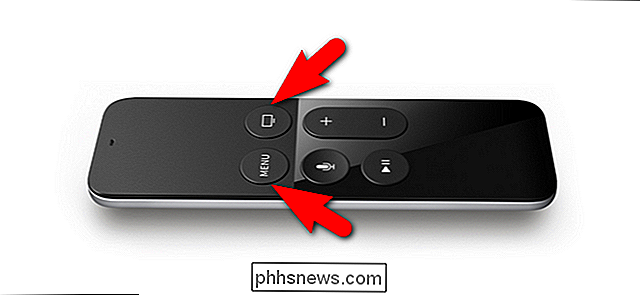
Per riavviare la Apple TV tramite telecomando, semplicemente premi e tieni premuti i pulsanti Menu e Home, come mostrato nell'immagine sopra, sul telecomando finché la piccola spia di stato bianca sul lato anteriore di Apple TV inizia a lampeggiare. Rilascia i pulsanti e Apple TV si riavvierà.
Sospendi Apple TV con il telecomando
Anche in questo caso, come il riavvio di Apple TV, puoi mettere in standby il dispositivo premendo un tasto. Invece di navigare in Impostazioni -> Sospendi ora per mettere Apple TV in stop puoi semplicemente premere e tenere premuto il tasto Home.
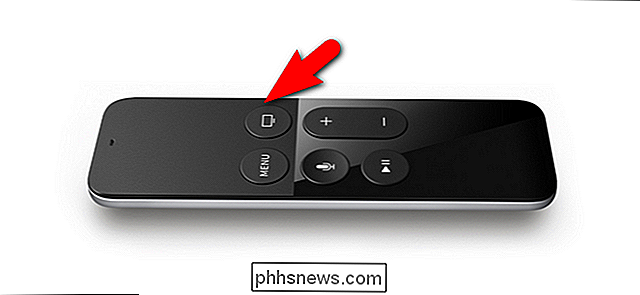
Diversamente dalla combinazione di riavvio (che avviene automaticamente) quando tieni premuto il tasto Home per mettere il dispositivo per dormire ti chiederà di confermare in questo modo.
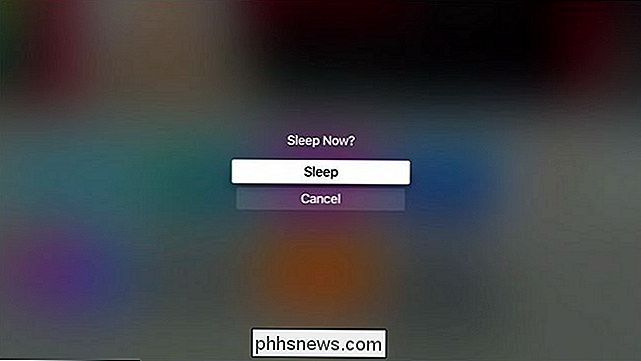
Fai clic sul centro del trackpad per confermare che desideri che l'unità dorme, e spegni la modalità di sospensione per la tua Apple TV.
Hai una domanda su la tua Apple TV? Mandaci una mail a e faremo del nostro meglio per rispondere.

Usa un triplo clic sul tuo iPhone per questi utili scorciatoie
Potresti pensare che le funzionalità di "accessibilità" siano solo per le persone con disabilità, ma ci sono alcune funzioni utili nascoste in quella categoria . E puoi accedere ad alcuni di essi con un semplice clic triplo del pulsante Home. Molte di queste scorciatoie per l'accessibilità hanno uno scopo ben preciso, ma è più che probabile che troverai un paio di loro per essere molto utile.

Come cambiare la tua Apple Watch Band (senza spendere una tonnellata)
C'è una gamma molto ampia di prezzi sull'Apple Watch e molte di queste variazioni possono essere colmate con variazioni nel stile di banda. Non devi pagare ad Apple un premio enorme per ottenere una band diversa, tuttavia, dato che puoi scambiarlo a casa con una miriade di stili. Continua a leggere mentre ti mostriamo come.



